Kako postaviti upit u bazu podataka MS Access 2019

Naučite kako postaviti upite u Access bazi podataka uz jednostavne korake i savjete za učinkovito filtriranje i sortiranje podataka.
Način na koji unosite vrijednosti u radni list programa Excel 2019 određuje vrstu formata brojeva koji dobivaju. Evo nekoliko primjera kako funkcionira format brojeva u Excelu:
Iako možete formatirati vrijednosti na ovaj način dok idete dalje (što je neophodno u slučaju datuma), ne morate to činiti na ovaj način. Uvijek možete dodijeliti format broja grupi vrijednosti prije ili nakon što ih unesete. Formatiranje brojeva nakon što ih unesete često je najučinkovitiji način jer je to samo postupak u dva koraka:
Odaberite sve ćelije koje sadrže vrijednosti koje je potrebno dotjerati.
Odaberite format broja koji želite koristiti s gumba naredbe za oblikovanje na kartici Početna ili opcija dostupnih na kartici Broj u dijaloškom okviru Oblikovanje ćelija.
Čak i ako ste stvarno, jako dobar daktilograf i radije unosite svaku vrijednost točno onako kako želite da se pojavi na radnom listu, i dalje morate pribjeći korištenju formata brojeva kako bi vrijednosti koje su izračunate po formulama odgovarale ostalima koje želite Unesi. To je zato što Excel primjenjuje opći format brojeva (koji dijaloški okvir Format Cells definira: "Ćelije općeg formata nemaju određeni format broja.") na sve vrijednosti koje izračunava, kao i na sve vrijednosti koje unesete, a koje ne slijede točno jedan ostalih formata brojeva u Excelu. Najveći problem s općim formatom je taj što ima gadnu naviku izbacivanja svih vodećih i završnih nula iz unosa. Zbog toga je vrlo teško poredati brojeve u stupac na njihovim decimalnim točkama.
Ovo tužno stanje možete vidjeti na donjoj slici, koja je ogledni radni list s podacima o prodaji za prvo tromjesečje 2019. za Mother Goose Enterprises prije nego što je bilo koja od vrijednosti formatirana. Primijetite kako decimala u brojevima u brojkama mjesečne prodaje označava stupce cik i cak jer nisu poravnati na decimalnom mjestu. Za to je kriv Excelov Opći format brojeva; jedini lijek je formatirati vrijednosti u jedinstvenom formatu brojeva.
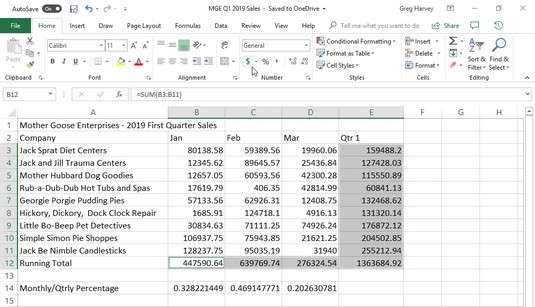
Brojevi s decimalima se ne poravnavaju kada odaberete Općenito oblikovanje.
S obzirom na financijsku prirodu većine radnih listova programa Excel 2019, vjerojatno koristite format broja računovodstva više od bilo kojeg drugog. Primjena ovog formata je jednostavna jer ga možete dodijeliti odabiru ćelije jednostavnim klikom na gumb Format obračunskog broja na kartici Početna.
Format računovodstvenog broja dodaje znak dolara, zarez između tisuća dolara i dva decimalna mjesta svim vrijednostima u odabranom rasponu. Ako je bilo koja od vrijednosti u odabiru ćelije negativna, ovaj format brojeva prikazuje ih u zagradama (na način na koji ih računovođe vole). Ako želite znak minus ispred svojih negativnih financijskih vrijednosti umjesto da ih stavljate u zagrade, odaberite Format valute na padajućem izborniku Format broja ili na kartici Broj dijaloškog okvira Oblikovanje ćelija.
U nastavku možete vidjeti da su odabrane samo ćelije koje sadrže zbrojeve (opsezi ćelija E3:E10 i B10:D10). Ovaj odabir ćelije je zatim formatiran u formatu računovodstvenog broja jednostavnim klikom na gumb za naredbu (naravno, onaj s ikonom $) u grupi Broj na kartici Početna vrpce.
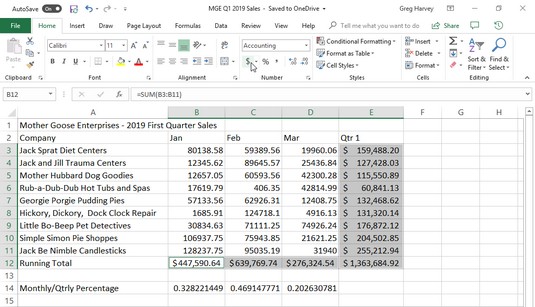
Zbroji u tablici prodaje Mother Goose nakon klika na gumb Format obračunskog broja na kartici Početna.
Iako biste sve brojke u tablici mogli staviti u format računovodstvenih brojeva kako biste poravnali decimalne točke, to bi rezultiralo obiljem znakova dolara u prilično maloj tablici. U ovom primjeru, samo su mjesečni i tromjesečni zbrojevi formatirani formatom računovodstvenog broja.
Kada primijenite format obračunskog broja na odabir u rasponima ćelija E3:E10 i B10:D10 u gornjoj tablici prodaje, Excel dodaje znakove dolara, zareze između tisuća, decimalni zarez i dva decimalna mjesta na istaknuto vrijednosti. Istodobno, Excel automatski širi stupce B, C, D i E tek toliko da prikaže sve ovo novo oblikovanje.
U verzijama Excela prije nego Excel 2003, morali ste sami proširiti ove stupce, a umjesto savršeno usklađenih brojeva, suočili ste se sa stupcima ####### u rasponima ćelija E3:E10 i B10:D10. Takvi znakovi funte (gdje bi trebali biti lijepo oblikovani zbrojevi dolara) služe kao indikatori prelijevanja, izjavljujući da je bilo koje oblikovanje koje ste dodali vrijednosti u toj ćeliji toliko dodalo prikazu vrijednosti da ga Excel više ne može prikazati unutar trenutačne širine stupca.
Srećom, Excel eliminira indikatore prekoračenja formata kada formatirate vrijednosti u ćelijama automatskim proširivanjem stupaca. Jedini put kada ćete ikada naići na ove strašne ################ u svojim ćelijama je kada preuzmete na sebe da suzite stupac radnog lista do te mjere da Excel više ne može prikazati sve znakove u svojim ćelijama s formatirane vrijednosti.
Format Comma Style nudi dobru alternativu formatu valute. Kao i valuta, format Comma Style umeće zareze u većim brojevima kako bi se odvojile tisuće, stotine tisuća, milijuni i... pa, shvatili ste.
Ovaj format također prikazuje dva decimalna mjesta i stavlja negativne vrijednosti u zagrade. Ono što ne prikazuje su znakovi dolara. To ga čini savršenim za oblikovanje tablica gdje je očito da imate posla s dolarima i centima ili za veće vrijednosti koje nemaju nikakve veze s novcem.
Format stila zareza također dobro funkcionira za većinu vrijednosti u uzorku radnog lista prodaje za prvo tromjesečje. Pogledajte donju sliku da vidite ovu tablicu nakon što su ćelije koje sadrže mjesečnu prodaju za sva Mother Goose Enterprises formatirane u formatu Comma Style. Da biste to učinili, odaberite raspon ćelija B3:D9 i kliknite gumb Stil zareza — onaj s ikonom zareza ( , ) — u grupi Broj na kartici Početna.
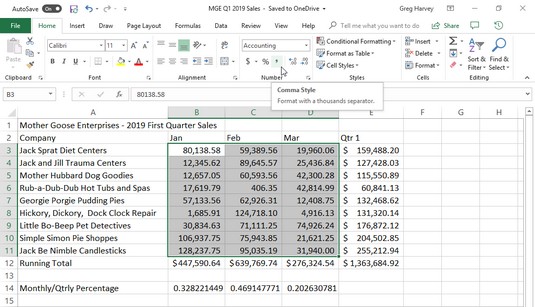
Mjesečni podaci o prodaji nakon oblikovanja ćelija u formatu brojeva u stilu zareza.
Obratite pažnju na to kako format Comma Style na gornjoj slici brine o ranijem problemu decimalnog poravnanja u tromjesečnim podacima o prodaji. Štoviše, mjesečni podaci o prodaji u obliku zareze savršeno su usklađeni s mjesečnim ukupnim iznosom oblikovanim u obliku valute u retku 10. Ako pažljivo pogledate (možda će vam trebati povećalo za ovo), vidjet ćete da se ove formatirane vrijednosti više ne naslanjaju na desno rubovi njihovih stanica; malo su se pomaknuli ulijevo. Razmak s desne strane između posljednje znamenke i ruba ćelije sadrži desnu zagradu u negativnim vrijednostima, osiguravajući da se i one točno poravnaju na decimalnoj točki.
Mnogi radni listovi koriste postotke u obliku kamatnih stopa, stopa rasta, stopa inflacije i tako dalje. Da biste umetnuli postotak u ćeliju, upišite znak postotka (%) nakon broja. Na primjer, da biste označili kamatnu stopu od 12 posto, u ćeliju unesite 12% . Kada to učinite, Excel dodjeljuje format postotka broja i istovremeno dijeli vrijednost sa 100 (to je ono što je čini postotkom) i smješta rezultat u ćeliju (0,12 u ovom primjeru).
Nisu svi postoci u radnom listu upisani ručno na ovaj način. Neki se mogu izračunati formulom i vratiti u svoje ćelije kao neobrađene decimalne vrijednosti. U takvim slučajevima trebate dodati format postotka za pretvaranje izračunatih decimalnih vrijednosti u postotke (učinjeno množenjem decimalne vrijednosti sa 100 i dodavanjem znaka postotka).
Uzorak radnog lista prodaje za prvo tromjesečje slučajno ima neke postotke izračunate formulama u retku 12 koje je potrebno oblikovati (ove formule pokazuju koliki je postotak svakog mjesečnog ukupnog iznosa od ukupnog iznosa za prvo tromjesečje u ćeliji E10). Ove vrijednosti odražavaju oblikovanje postotka stila. Da biste postigli ovaj podvig, jednostavno odaberete ćelije i kliknete gumb Postotni stil u grupi Broj na kartici Početna.
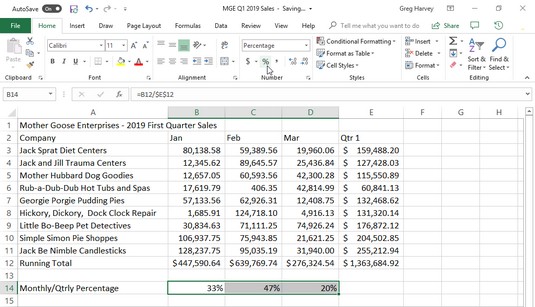
Mjesečni i tromjesečni postoci prodaje s oblikovanjem postotka broja.
Možete povećati ili smanjiti broj decimalnih mjesta korištenih u broju unesenom pomoću gumba Format obračunskog broja, stila zareza ili stila postotka u grupi Brojevi na kartici Početna jednostavnim klikom na gumb Povećaj decimalni broj ili gumb Smanji decimalni broj u ovu grupu. Svaki put kada kliknete gumb Povećaj decimalni broj (onaj sa strelicom koja pokazuje lijevo), Excel dodaje još jedno decimalno mjesto formatu broja koji primijenite.
Naučite kako postaviti upite u Access bazi podataka uz jednostavne korake i savjete za učinkovito filtriranje i sortiranje podataka.
Tabulatori su oznake položaja u odlomku programa Word 2013 koje određuju kamo će se točka umetanja pomaknuti kada pritisnete tipku Tab. Otkrijte kako prilagoditi tabulatore i optimizirati svoj rad u Wordu.
Word 2010 nudi mnoge načine označavanja i poništavanja odabira teksta. Otkrijte kako koristiti tipkovnicu i miš za odabir blokova. Učinite svoj rad učinkovitijim!
Naučite kako pravilno postaviti uvlaku za odlomak u Wordu 2013 kako biste poboljšali izgled svog dokumenta.
Naučite kako jednostavno otvoriti i zatvoriti svoje Microsoft PowerPoint 2019 prezentacije s našim detaljnim vodičem. Pronađite korisne savjete i trikove!
Saznajte kako crtati jednostavne objekte u PowerPoint 2013 uz ove korisne upute. Uključuje crtanje linija, pravokutnika, krugova i više.
U ovom vodiču vam pokazujemo kako koristiti alat za filtriranje u programu Access 2016 kako biste lako prikazali zapise koji dijele zajedničke vrijednosti. Saznajte više o filtriranju podataka.
Saznajte kako koristiti Excelove funkcije zaokruživanja za prikaz čistih, okruglih brojeva, što može poboljšati čitljivost vaših izvješća.
Zaglavlje ili podnožje koje postavite isto je za svaku stranicu u vašem Word 2013 dokumentu. Otkrijte kako koristiti različita zaglavlja za parne i neparne stranice.
Poboljšajte čitljivost svojih Excel izvješća koristeći prilagođeno oblikovanje brojeva. U ovom članku naučite kako se to radi i koja su najbolja rješenja.








